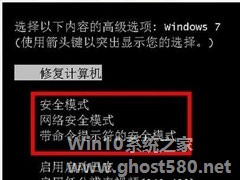-
Win7安全使用网络共享的步骤
- 时间:2024-11-15 13:24:38
大家好,今天Win10系统之家小编给大家分享「Win7安全使用网络共享的步骤」的知识,如果能碰巧解决你现在面临的问题,记得收藏本站或分享给你的好友们哟~,现在开始吧!
对于Win7的用户来说,很多都不知道网络共享的作用,自然也不会使用网络共享,下面小编就给大家介绍下Win7系统安全使用网络共享的方法,希望对不会使用网络共享的朋友提供一定的帮助。
1.首先,同时按下win7系统键盘上的win+r快捷键打开电脑的运行窗口,之后,在打开的运行窗口中输入cmd并单击回车,这样就可以打开win7系统的命令提示符窗口了。

2.在打开的命令提示符窗口中,输入命令代码net share并单击回车,之后,win7电脑便会根据命令对电脑中的网络共享资源进行扫描,以在窗口中看到具体的共享资源信息。

3. 如果你要删除的是C盘的共享,那么就输入命令net share c$ /d并单击回车,如果要删除的是D盘共享,则输入命令net share d $ /d并单击回车,如果删除掉IPC共享,就只需要执行命令net share ipc$ /d并单击回车确定即可。
上面就是Win7安全使用网络共享的方法介绍了,为什么是安全使用呢?因为网络共享存在一定的危险性,需谨慎使用。
以上就是关于「Win7安全使用网络共享的步骤」的全部内容,本文讲解到这里啦,希望对大家有所帮助。如果你还想了解更多这方面的信息,记得收藏关注本站~
『Win10系统之家www.ghosT580.net②文章,转载请联系网站管理人员!』
相关文章
-

对于Win7的用户来说,很多都不知道网络共享的作用,自然也不会使用网络共享,下面小编就给大家介绍下Win7系统安全使用网络共享的方法,希望对不会使用网络共享的朋友提供一定的帮助。
1.首先,同时按下win7系统键盘上的win+r快捷键打开电脑的运行窗口,之后,在打开的运行窗口中输入cmd并单击回车,这样就可以打开win7系统的命令提示符窗口了。
2.在打开的命... -

在平时工作之余,我们偶尔会浏览网页,可是当我们浏览到一些网页的时候却提示“此网页包含的内容将不使用安全的https”,那么当你遇到Win7提示“此网页包含的内容将不使用安全的https”怎么办?不知道的朋友赶紧看看小编整理的以下解决方法吧!
方法/步骤:
1、目前访问网站的两种方法,分别为“https”和“http”。其中“https”是一种基于“安全证书”的... -
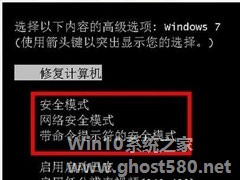
Win7安全模式的进入方法有哪些?三种安全模式进入方法任你选择
微软为了让更多的用户使用Win10系统,终止了Win7的更新维护服务,这样使用Win7的用户就会面临诸多风险,中毒的可能性就会变高。往往出现问题的时候我们会先使用安全模式,它可以隔离危害软件与外界的联系,方便我们清理。那么Win7安全模式的进入方法有哪些呢?下面小编就跟大家一一道来。
方法一、开机按F8键进入
1、我们在重启或者电脑开机的时候,在进入Windo... -

电脑故障、蓝屏、中毒等问题出现的时候,我们通常会使用安全模式进入系统,尝试修复问题,如果无法修复再考虑重装系统。那么Win7系统是如何进入安全模式的?这个进入方法很多,小编特意将其整理在一起,下面就由小编给大家介绍一下Win7进入安全模式的三种有效方法。
方法一、开机按F8键进入
1、我们在重启或者电脑开机的时候,在进入Windows系统启动画面之前按下F8键...